
手机主题全局图标怎么设置 怎样改变手机桌面图标
发布时间:2023-09-26 09:13:58 来源:三公子游戏网
手机主题全局图标怎么设置,随着智能手机的普及,手机主题的个性化设置成为了用户追求的一个重要方面,而其中最直观的改变就是手机桌面图标的设置。通过改变手机桌面图标的样式、颜色、大小等,可以为手机添加不同的风格和个性。手机主题全局图标又该如何设置呢?如何改变手机桌面图标呢?下面将为大家详细介绍。
怎样改变手机桌面图标
方法如下:
1.首先,在手机上找到并点击自带的【主题】图标
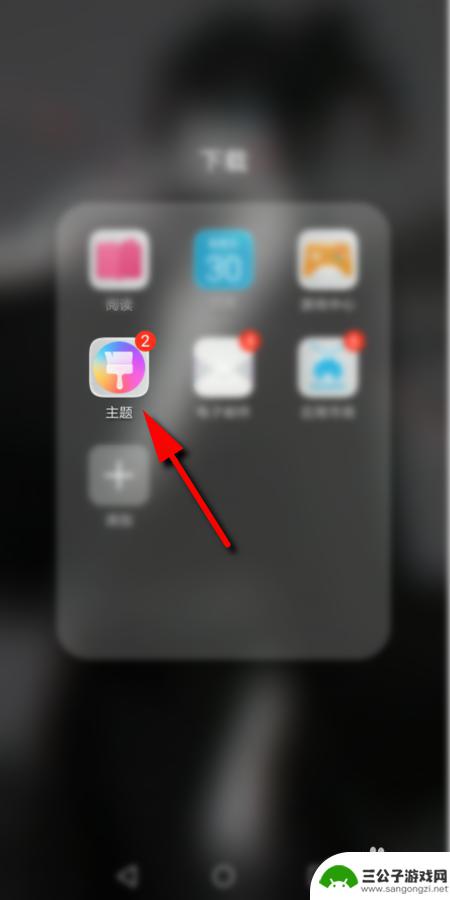
2.进入主题后,点击右下角的【我的】
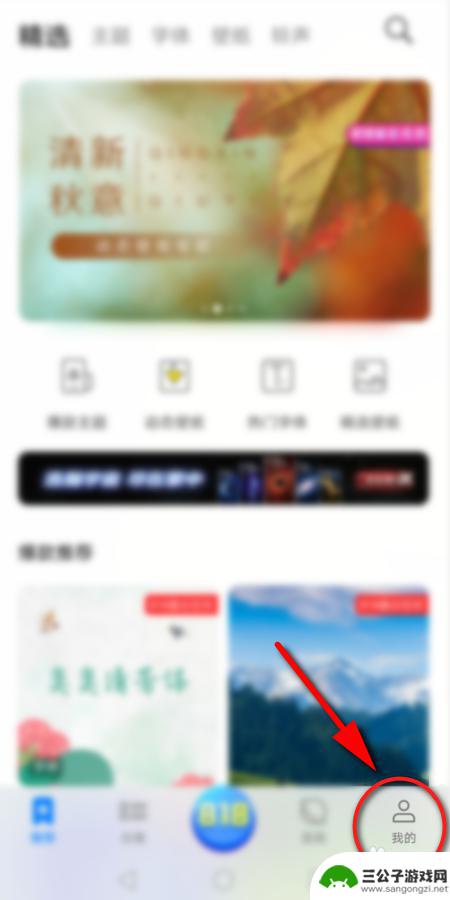
3.然后点击【混搭】选项
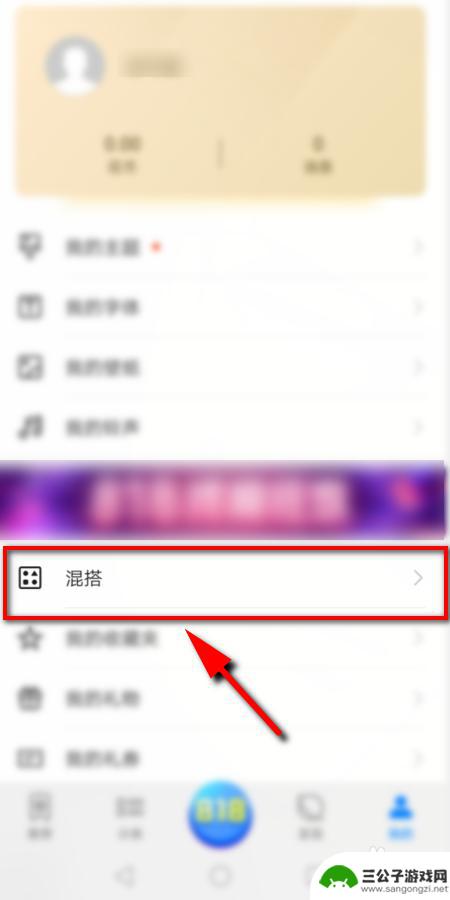
4.在混搭页面选择【图标】选项进入
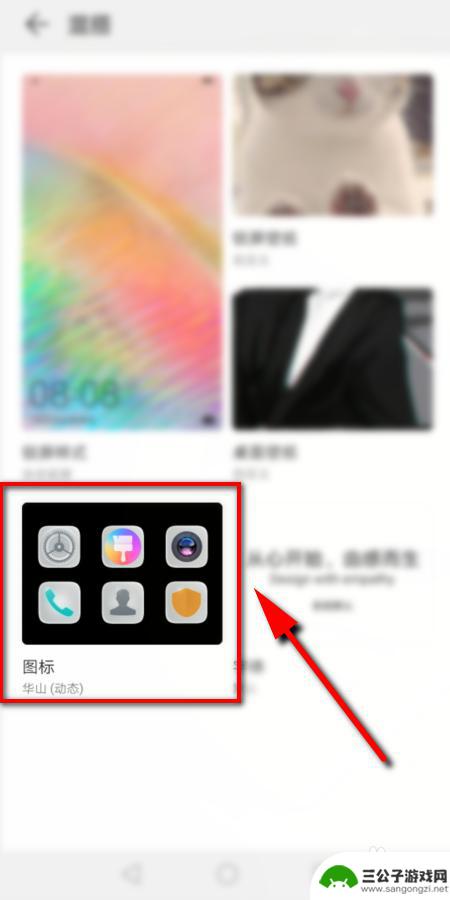
5.进入后可以看到3种 不同处预置图标,点击任一个设置即可。或者点击右上角的【更多】,查看更多的预置图标
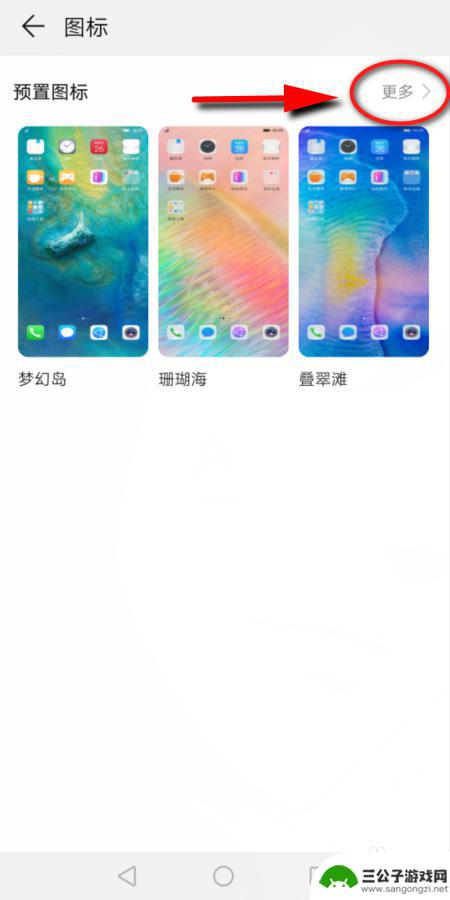
6.接下来选择并点击想要更改的图标样式
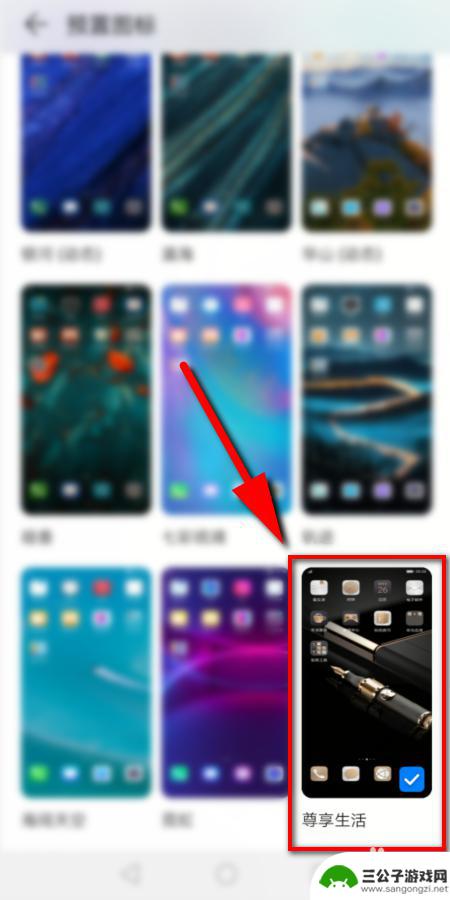
7.然后点击下方的【应用】即可更改手机上的图标

8.最后返回手机桌面,就可以看到改好的图标了
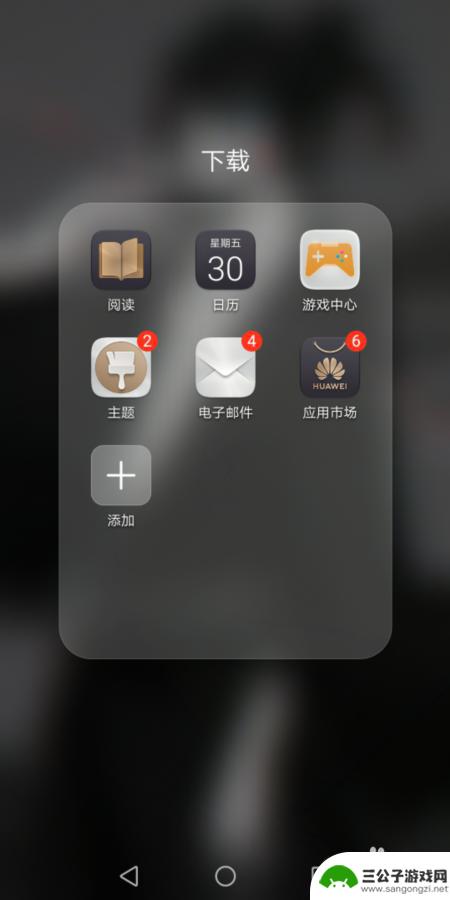
9.总结:
1.打开手机上自带的主题,点击【我的】
2.然后点击【混搭】选项,
3.在混搭页面点击【图标】
4.在预置图标里面选择一个,点击应用即可
以上就是手机主题全局图标如何设置的全部内容,如果你遇到这种情况,可以按照我的方法来解决,希望能对大家有所帮助。
热门游戏
-
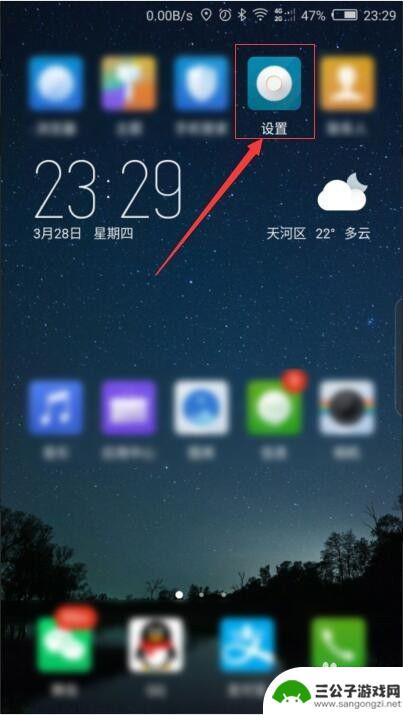
手机怎么设置布局桌面 手机桌面图标布局修改方法
在现代社会手机已经成为人们生活中不可或缺的重要工具,而手机的桌面布局和图标的排列方式更是影响着用户的使用体验。想要让手机桌面更加整洁和便于使用,我们可以通过简单的设置和调整来修...
2025-02-03
-
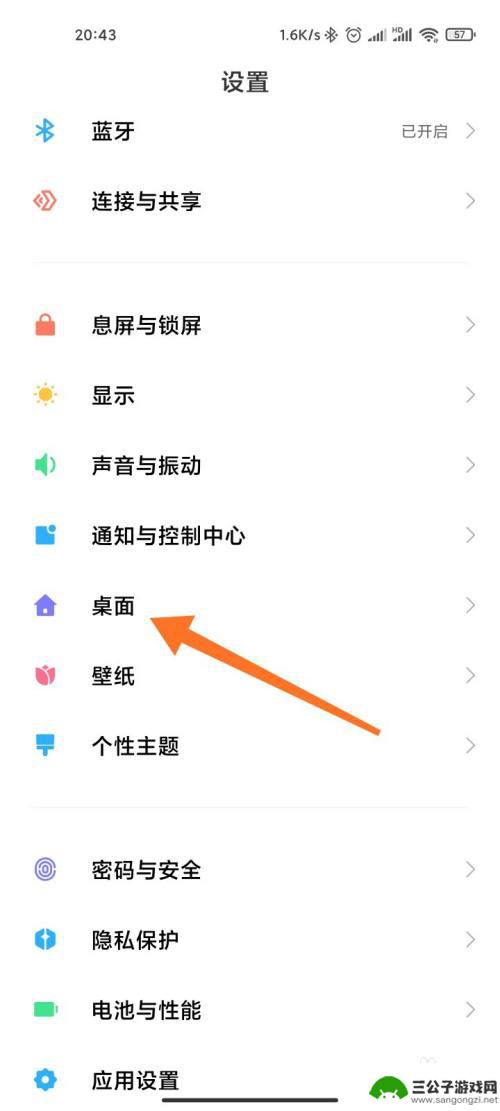
红米手机怎么样改成4×6的桌面 小米手机桌面图标如何排列
红米手机作为小米旗下的一款性价比较高的产品,其桌面改为4×6格的模式可以让用户更加灵活地布局和安排应用图标,提高手机桌面的整体美观度和实用性,而小米手机的桌面图标排列也是非常重...
2025-01-25
-
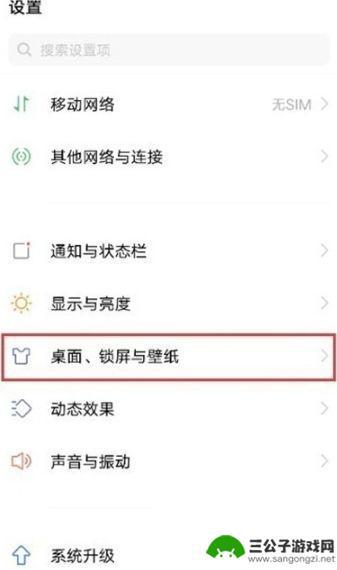
vivo图标变长了怎么变小 vivo手机桌面图标大小调整
vivo手机的桌面图标大小调整是一项非常实用的功能,用户可以根据自己的喜好和习惯来调整手机桌面上图标的大小,无论是将图标变长、变小,还是调整图标的布局和排列方式,都能让用户的使...
2024-10-17
-
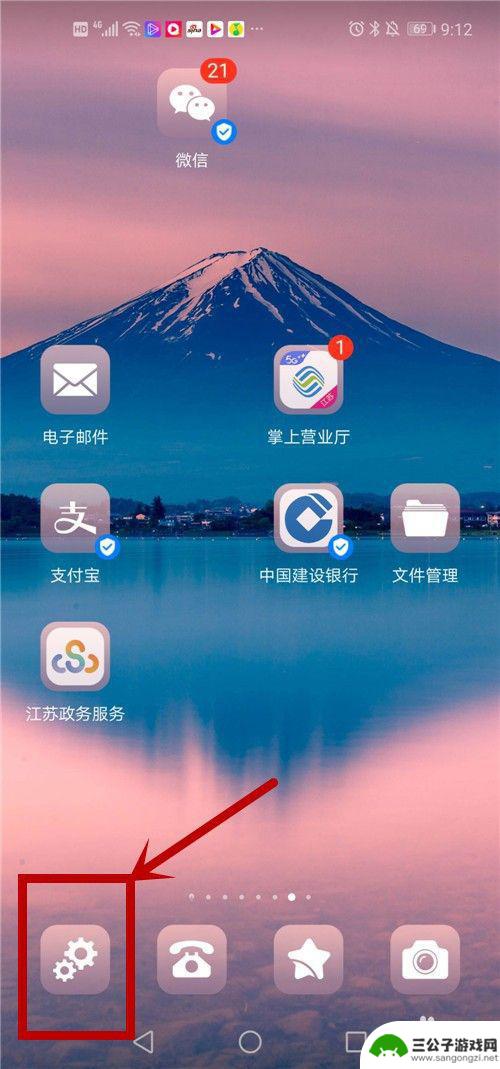
怎么改手机桌面布局 如何自定义手机桌面的显示方式
如何改变手机桌面布局,自定义手机桌面的显示方式是许多手机用户经常探讨的话题,手机桌面布局不仅可以让手机界面更加个性化,还能提高使用效率。通过调整图标的位置、更换壁纸和小部件等方...
2024-09-16
-
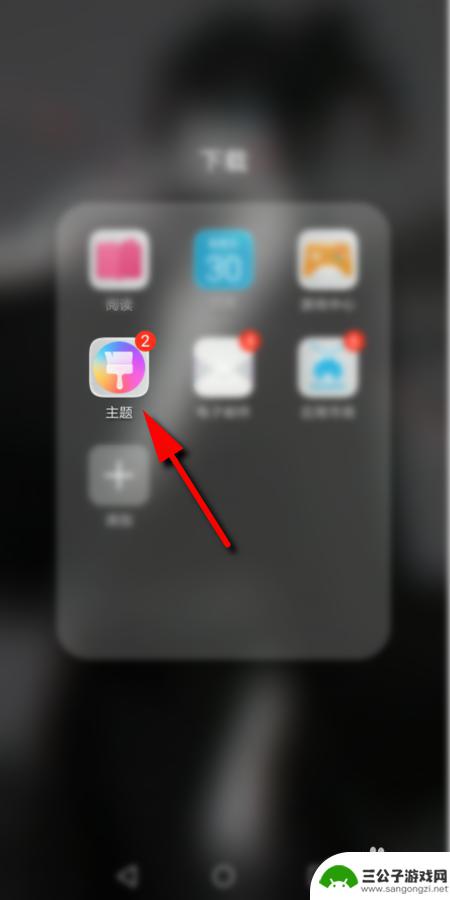
手机怎么换成默认图标 怎样修改手机桌面图标
现手机已经成为人们生活中不可或缺的一部分,随着时间的推移和技术的不断进步,我们的手机桌面图标也可能需要做出一些改变。有时候我们可能想要更换手机的默认图标,以个性化自己的手机界面...
2024-02-07
-

怎么设置手机解锁图标大小 小米手机桌面图标大小设置步骤
在使用手机时,我们经常需要解锁手机屏幕,而解锁图标的大小对于使用体验也有一定的影响,小米手机作为一款广受欢迎的智能手机品牌,其桌面图标大小设置也备受用户关注。怎样设置小米手机解...
2024-09-27
-

iphone无广告游戏 如何在苹果设备上去除游戏内广告
iPhone已经成为了人们生活中不可或缺的一部分,而游戏更是iPhone用户们的最爱,让人们感到困扰的是,在游戏中频繁出现的广告。这些广告不仅破坏了游戏的体验,还占用了用户宝贵...
2025-02-22
-

手机图片怎么整体缩小尺寸 如何在手机上整体缩小照片
如今手机拍照已经成为我们日常生活中不可或缺的一部分,但有时候我们拍摄的照片尺寸过大,导致占用过多存储空间,甚至传输和分享起来也不方便,那么如何在手机上整体缩小照片尺寸呢?通过简...
2025-02-22














